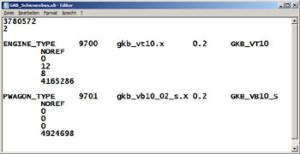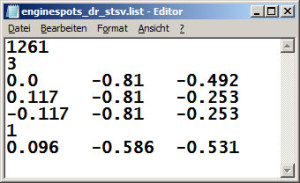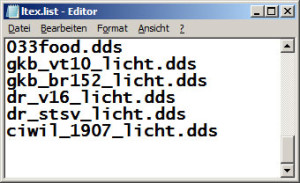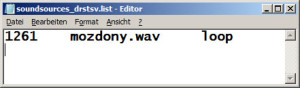Wenn Du schon öfter Modelle aus dem Internet in Dein Spiel eingebunden hast, kannst Du dir den Beitrag ersparen. Die speziellen Bedingungen die für animierte Modelle gelten beschriebe ich in dem Tutorial: „Einbinden von animierten rollendem Material“. Dieser Beitrag ist für Neulinge, die sich Modelle aus dem Internet laden wollen oder selbst Modelle für Ihr Spiel bauen wollen.
Das RTR Stammverzeichnis
Das erste was wir wissen müssen ist, wo wir RTR installiert haben. Wenn wir das nicht mehr wissen, können wir einfach auf die Verknüpfung am Desktop mit der rechten Maustaste klicken und „Eigenschaften“ im Kontextmenue auswählen. Wenn wir auf den Button „Dateipfad öffnen“ klicken wird uns schon das Stammverzeichnis von RTR geöffnet. Wir können übrigens mehrere Installationen anlegen, in dem wir das Verzeichnis komplett in einen weiteren Ordner kopieren. So haben wir eine Installation mit der wir gefahrlos experimentieren können. In diesem Stammverzeichnis findest Du neben den Programmdateien auch gespeicherte Anlagen sowie die verschiedenen Dateien die dafür sorgen, das alle Modelle im Spiel auch richtig dargestellt werden.
startlog.txt
Diese Datei ist besonders wichtig wenn Du einen Absturz beim Start hast. Jede Aktion die RTR während des Starts macht wird in dieser aufgezeichnet. Somit hast Du eine Möglichkeit zu erkennen beim Aufruf welcher „xli“- Datei der Absturz kam oder welche „x“-Datei eventuell einen Fehler enthalten hat. Suche dazu in den letzten Zeilen nach Fehlermeldungen! Eventuell kann Dir, wenn die Hinweise der „startlog.txt“ nicht reichen, wer in einem Forum helfen, wenn Du die letzten 5 Zeilen Deiner der Frage in einem Beitrag anhängst?
„xli- Dateien“
Diese Dateien geben dem Spiel an, welche „x-Dateien“ zu laden sind und wie diese in das Spiel einzubinden sind. Grundsätzlich kann man so viele „xli- Dateien“ führen wie man will. Dennoch hat es sich bewährt, nicht für jedes einzelne Model eine eigene Datei zu erstellen. Meist legen sich die Spieler eine eigene Datei an, die sie selbst verwalten. Die meisten Modelle im Netz liefern die passenden Dateien mit, die dann im Stammverzeichnis eingefügt werden oder deren Inhalt in die selbst verwaltete Datei einkopiert werden. Der Name der Datei ist völlig frei. Lediglich die Dateiendung „xli“ ist zwingend erforderlich. RTR liest diese Dateien aus und erstellt so eine Liste der möglichen Modelle die du in deinem Spiel verwenden kannst.
Um eine „xli“- Datei zu bearbeiten, öffnest Du diese in einem Editor. Halte Dich unbedingt an die Zeilenumbrüche und Leerzeichen! Als Beispiel sehen wir uns die „xli- Datei“ der Garnitur des „Uerdinger Schienenbus der GKB“ an.
3780572 [Checksumme der „xli- Datei“ siehe X-Validator ]
2 [Anzahl der gelisteten Modelle]
ENGINE_TYPE [Typ des Modells]
9700 [ID Nummer]
gkb_vt10.x [„x- Datei“]
0.2 [Vergrößerungsfaktor]
GKB_VT10 [Name im Spiel]
NOREF [Referenzmodell]
0 [Geometrie]
15 [Geschwindigkeit]
8 [Waggons]
893289 [Checksumme der „x- Datei“ siehe X-Validator]
X-Validator
Ist ein Tool mit dem wir die Checksummen der „x- Dateien“ wie auch der „xli- Datei“ selbst erstellen lassen können. Das Tool musst Du dir aus dem Internet laden. Wir verwenden es immer wenn wir eine „xli- Datei bearbeiten müssten. Nur so ist garantiert, das die einzelnen Modelle auch als registriert frei geschalten werden. Diese Validierung musst Du auch durchführen wenn Du eine „xli- Datei“ mit einem Modell aus dem Internet mitgeliefert bekommen hast.
Anzahl der gelisteten Modelle
Diese Zahl gibt die Anzahl der zu ladenden Modelle innerhalb der „xli- Datei“ an. Wenn Du also ein neues Modell einfügst, musst Du diese Zahl um 1 erhöhen!
Die folgenden Einträge gehören in eine Zeile. Es steht Dir frei, die Einträge mit einem Leerzeichen oder einem Tabulator zu trennen.
Typ des Modells
Nun wird es bereits komplexer. Zum einen legen wir damit fest in welchem Auswahlmenü das Modell zu finden ist. Zum anderen werden damit auch weitere Eigenschaften festgelegt, was sich wiederum auf die weiteren Einträge auswirkt. Da ich mich vorwiegend mit rollendem Material beschäftige, hier die dazu möglichen Einträge.
ENGINE_TYPE = Lok
PWAGON_TYPE = Personenwagen
CWAGON_TYPE = Güterwagen
Die nachfolgenden Einträge sind bei allen drei Varianten gleich. Obwohl sie natürlich bei Waggons teilweise keinen Sinn ergeben und dann einfach mit einer „0“ oder einem „-“ besetzt werden.
ID Nummer
Jedes Modell muss eine universelle ID Nummer besitzen. Es dürfen ID Nummern keinesfalls doppelt vergeben werden! Gnome (Steven) kömmert sich darum, die ID´s an die Modeller zu vergeben. Im Littleville Depot (Forum) gibt es dazu einen Beitrag.
Claim model ID numbers here
„x-Datei“
Name der „x- Datei“, die zu diesem Modell gehört. Die „x- Datei“ muss in den Ordner „Scenes/xfiles“ kopiert werden. Die „x- Datei“ wird beim Start sowie auch die Texturen welche sich im Ordner „Scenes/trains“ befinden müssen, geladen.
Vergrößerungsfaktor
Dieser gibt an wie groß das Modell im Spiel geladen werden soll. Die im Beispiel verwendeten „0.2“ kommen durch den sehr kleinen Vergrößerungsfaktor aus Metasequoia von 0,01 zustande. Eine Animation währe recht umständlich.
Für Exporte mit dem Faktor 0,1 aus Metasequoia solltest du es mal mit 0.025 versuchen.
Beachte! Das Komma ist kein Komma sondern ein Punkt.
Die folgenden Einträge gehören jeweils in eine eigene Zeile. Im Beispiel wurden diese mit einem Tabulator eingerückt. Das erhöht die Übersichtlichkeit. Unbedingt notwendig ist dies jedoch nicht.
Referenzmodell
Dieser Eintrag erspart einen es, in die „*.list- Dateien“ für unzählige Modelle neue Einträge zu machen, wenn diese sich nur durch die Textur unterscheiden. Trage dazu gegebenenfalls die ID des Modells ein, welches die selben Eigenschaften hat!
Im Zweifel trage einfach „NOREF“ ein!
Geometrie
Auf diesen Punkt gehe ich beizeiten mal ein. Ganz verstanden habe ich das selbst noch nicht. Vorerst setzen wir „0“ ein.
Geschwindigkeit
Hier wird dem Modell die mögliche Endgeschwindigkeit zugewiesen. Realistische Einträge: 1-16. Der Adler aus Nürnberg würde wohl mit „5“ auskommen? Der TGV dürfte mit „16“ wohl angemessen schnell über die Geleise rollen? Bei Waggons tragen wir eine „0“ ein.
Waggons
Dies ist die Anzahl der Waggons ab wann die Lok die Garnitur nicht mehr ziehen kann.
n den Einträgen zu Waggons selbst tragen wir eine „0“ ein.
Weitere Modelle werden durch eine Leerzeile getrennt und beginnen wiederum mit dem Eintrag des Modelltyps. Den Abschluss einer „xli- Datei“ bildet eine Leerzeile.
Grundsätzlich reichen eine „xli- Datei“ und die passende „x- Datei“ mit ihren Texturen („dds- Dateien“) aus , um ein Modell in RTR zum laufen zu bringen. Doch werden wir uns kaum damit zufrieden geben, dass die Modelle in der Nacht dunkel sind oder den falschen Sound von sich geben.
Die „*.list Dateien“
Wir kennen in RTR drei „*.list- Dateien“ die das rollende Material beeinflussen können. Die Namen dieser Dateien müssen mit dem Namen der Funktion beginnen und können danach mit einem eigenen Namen versehen werden. Die Dateiendung lautet bei allen „list“
„enginespots_*.list- Dateien“
In diesen Dateien legst Du fest, wo sich die Scheinwerfer (Spots) am Modell befinden und wo der Rauch eventuell aus dem Modell austreten soll. Dazu die „energiespots*.list- Datei“ der V16.101
1261 [ID Nummer des Modells]
3 [Anzahl der Spots]
Die Position wird für jeden Spot in einer Zeile angegeben.
Beispiel für den ersten Spot:
0.0 -0.81 -0.492 [Abstand vom Mittelpunkt in der Reihenfolge Seite, Länge, Höhe,. jeweils mit einem Tabulatorstop dazwischen.]
Beachte die negativen Vorzeichen und das die Komma wiederum Punkte sind!
1 [Rauch an]
Eine Null würde den Rauch abschalten. Wobei dies bei einem animierten Modell nicht möglich ist.
0.33 0.5 0.44 [Position in der Reihenfolge Seite, Länge, Höhe. Die Vorzeichen beim Rauch gelten bei der Länge umgekehrt wie bei den Spots.]
In der nächsten Zeile könnte die ID eines weiteren Modell angegeben werden. Leerzeilen zwischen den Modellen machen die Datei übersichtlicher sind jedoch nicht vorgeschrieben.
„itex_*.list- Dateien“
In diesen Dateien werden die Texturen angegeben die in der Nacht „leuchten“ sollen. Fenster bei Modellen werden so bei ausgeschaltetem Licht als beleuchtet wahr genommen. Lichter können so dargestellt werden und bei den ganz alten Loks die schwachen Scheinwerfer simuliert werden. ID Nummern werden dazu nicht benötigt.
Führe in der „itex.list-Datei“ einfach die Texturen auf die leuchten sollen, jeweils in einer eigenen Zeile auf! Den Abschluss der Datei bildet eine Leerzeile.
Das anlegen eigener Dateien ist meist nicht nötig. Du kannst getrost die vorhandene Datei laufend erweitern.
Im Bild siehst Du die letzen Zeilen meiner „itex.list- Datei“, in der ich die Texturen meiner Modelle angeführt habe die ich gebaut habe.
„soundsources_*.list-Dateien“
Als Standard ladet RTR für statische Loks den Modellbahnloksound und für animierte Loks den Sound der Dampflokomotiven. Wenn Du nun einen anderen oder ganz speziellen Sound für dein Modell haben möchtest, musst Du dies in einer „soundsources:*.list Datei anführen“ Im Beispiel vermeide ich so, dass die V16.101 als animierte Lok wie eine Dampflok klingt.
Fragen und Anregungen?
Das Grundwissen, was man wo wie eintragen muss, sollte nun vorhanden sein? Sollte dieses Tutorial zu Missverständnissen führen, bitte ich um einen Kommentar oder eine Beitrag im Forum von Leopold.
Links:
Tutorial Metasequoia
Falls Du selber rollendes material bauen möchtest? Eine Einführung wie man Modelle in Metasequoia modellieren und richtig exportieren kann.
Tutorial: Einbinden von animierten rollendem Material
Die besonderen Bedingungen die für animiertes rollendes Material gelten.
„How to create your own models and add them into game“
Ein englischsprachiges Tutorial von Karel. Das sich mit dem bau und dem einbinden von nicht animierten Modellen mit Hilfe von „Google Setchup“ beschäftigt.